
A BlueStacks App Player az Android mobil platform ingyenes emulátora a Windows és a Mac OS asztali operációs rendszerekhez. Ez egy virtuális környezet, amely lehetővé teszi, hogy a számítógépen nem mindent, de az Android legtöbb képességét felhasználhatja, különösen a játékok és alkalmazások telepítésére..

Az emulátor készítői az Android játékok 86% -ának támogatását igénylik. És a pályázati támogatás teljes százaléka több - 96%. A BlueStacks App Player egy Android táblagépet emulál, amely, akárcsak az igazi táblagépekhez vagy okostelefonokhoz, saját felülettel rendelkezik több asztali számítógéppel, értesítési sávval, beállításokkal, egy integrált Google Play áruházval, amely a meglévő Google-fiókokkal együtt működik. A BlueStacks App Player-t nem szűk felhasználók számára szánják: az emulátort a fejlesztők használhatják játékok és alkalmazások tesztelésére, valamint a szokásos felhasználók is, hogy a Google mobil platformjának minden funkcióját elérjék. Tehát például azok számára, akik nem rendelkeznek Android vagy iOS modullal, az emulátor a népszerű Periscope webszolgáltatás online közvetítéseihez való teljes hozzáférés eszközévé válhat, amely nem írja elő szöveges üzenetek küldését a böngészőablakban lévő szerpesztőknek. Egy másik példa a szavazás az Eurovision résztvevőinek szóló speciális pályázatokon vagy más médiaprojekteken keresztül az országokon belül. Általánosságban elmondható, hogy a BlueStacks App Player kétségtelenül hasznos dolog, és az emulátor elrendezésével foglalkozunk az alábbiakban.
1. Töltse le és telepítse
A BlueStacks App Player letölthető hivatalos weboldalán: www.bluestacks.com/ru. A Windows rendszerben az emulátor telepítve van, mint minden szokásos program. A licencszerződésnek a telepítés második szakaszában történő elfogadásának első lépése után megváltoztathatja az emulátor adatainak előre meghatározott helyét. Alapértelmezés szerint a BlueStacks mappát erre a célra hozzák létre a C: \ ProgramData útvonal mentén. Mi az emulátor adata? Ezek a munkafájlok, a közös Windows és az Android fájlok, valamint egy virtuális VDI lemez, amely a mobil eszközök SD-kártyáját emulálja. Közvetlenül a telepítés után ez a mappa majdnem 3 GB-ot fog igénybe venni, és az idő múlásával növekszik. Ha kevés hely van fenntartva a C partícióhoz, vagy ha a Windows telepítve van az SSD-meghajtóra (feltéve, hogy az erőforrás megtakarításáról van szó), akkor tanácsos más módon megadni az adattárolást - egy nem rendszerű merevlemezen.

Ezenkívül a telepítési folyamat során semmit nem kell megváltoztatni, kivéve, ha egyébként beleegyezik abba a ".NET-keretrendszer 3.5" Windows összetevőjének telepítésébe, ha még nem szerepel a rendszerben. Indítsa el a BlueStacks App Player alkalmazást.

Jelentkezzen be Google Fiókjával. Ez utóbbi nélkül az emulátorral való munka nem lehetséges.

Ezt követően az emulátor teljesen elindul, amelynek ablakában újra meg kell adnia a hitelesítést a Google-fiók használatával, de már az Android felületen, ahogyan ez a valódi táblagépeknél és okostelefonoknál történik..
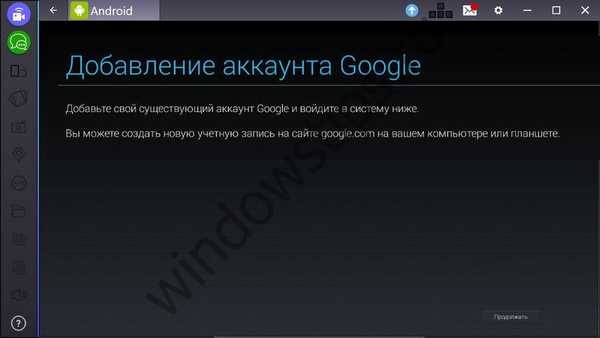
2. Android az emulátoron belül
A jóváhagyást követően megjelenik egy táblaszámítógép-asztal, amelyen néhány előre telepített alkalmazás található.
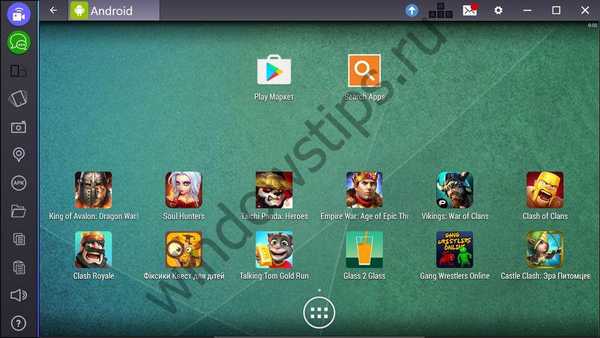
Az ablak fő részét a virtuális Android számára fenntartják. A BlueStacks App Player ablak bal oldalán egy külön panelen a mobileszközök egyes hardverjellemzői és a két környezetet összekötő képességek - az igazi Windows és a virtuális Android - működnek. Az ablak teteje maga az emulátor egy másik munkaterülete, ahol a futó alkalmazások konfigurációs beállításai és lapjai találhatók. Az aktív alkalmazások lapjai böngésző típusa szerint az Android megkülönböztető jellemzője valódi mobil eszközökön és a BlueStacks programban. És ez kétségtelenül nagyon kényelmes funkció a számítógéppel való munka során.
3. Emulátor beállításai
Az emulátor konfigurációs lehetőségeinek listájából érdemes megjegyezni két fontos szakaszt - a "Beállítások" és a "Beállítások".
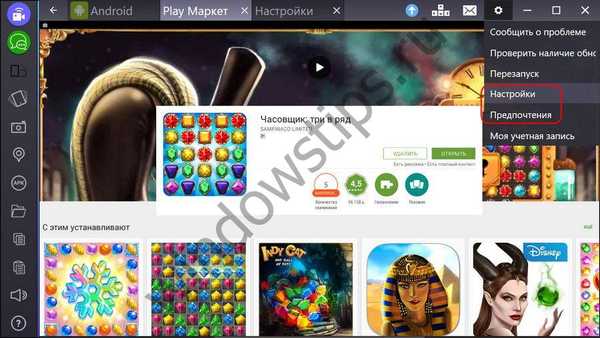
Az első nem más, mint az Android-beállítások, a BlueStacks App Player formátumban, megfosztva azoktól a paraméterektől, amelyek az igazi mobil eszközökön vannak. Az eltörölt paraméterek között szerepelnek a képernyő beállításai, valamint az asztali háttérkép beállításának lehetősége. Ezt a pillanatot azonban könnyen meg lehet oldani olyan speciális alkalmazásokkal, amelyek saját háttérképeket kínálnak, és lehetővé teszik azok alkalmazását az Android asztalokon..
Képernyő beállítások (pontosabban az emulátor ablakok), az alkalmazások és adatok biztonsági mentése, visszaállítása, a gyári beállítások visszaállítása, az értesítések beállítása - ezeket a pontokat a "Beállítások" konfigurációs szakasz tartalmazza. Az emulátor teljes képernyő módban működhet, amely eltávolítja az ablak bal oldalán található eszköztárat. Teljesen elmerülhet az Android játékok hangulatában, ha teljes képernyő módban is beállítja a felső eszköztár elrejtését. Ez az Általános lapon történik..
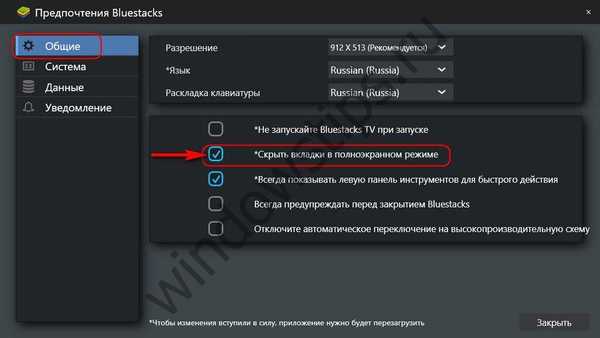
Szeretném felhívni a figyelmet a "Rendszer" fülre: itt módosíthatja az emulátor hardver erőforrásaihoz rendelt előre beállított értékeket. Például változtassa meg a RAM mennyiségét és a processzormagok számát, valamint állítson be magas DPI-t (pixel / hüvelyk száma). Nem szabad 2 GB-nál több RAM-ot kiosztania az emulátorhoz, ha a számítógép 4 GB-ja. Ha a számítógép RAM-ja kevesebb, mint 4 GB, az emulátor számára biztosított mennyiséget 2-re kell osztani, és a BlueStacks App Player programot csak a böngésző és más olyan programok bezárása után kell elindítani, amelyek aktívan fogyasztanak RAM-erőforrásokat..
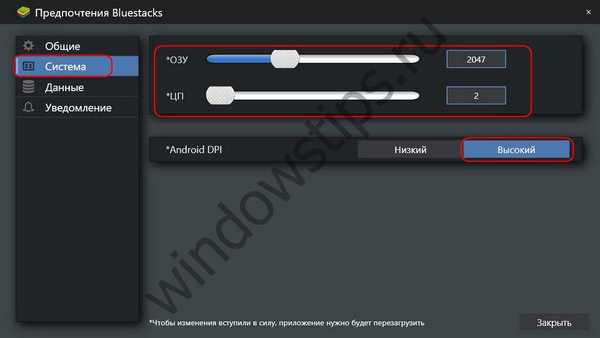
4. Az Android készülékek hardver funkcióinak emulálása
A BlueStacks az Android készülékek bizonyos hardverfunkcióit emulálja, mint például:
- A képernyő forgatása (a funkció alkalmazásakor az alkalmazás újraindítása szükséges);
- Képernyőképek készítése, különös tekintettel a Windowson belüli mentés képességére;
- Az alapértelmezett hely módosítása;
- Hangerő-szabályozás.
Az ezekhez a funkciókhoz tartozó gombok az emulátor ablakának bal oldalán, az oldalsó szalagon vannak elhelyezve. A felső eszköztáron van még egy figyelemre méltó funkció - billentyűzet- vagy játékgombok megkötése a képernyők és a képernyők képernyőinek képernyőn történő ellenőrzéséhez az Android játékok egyszerű irányításához..
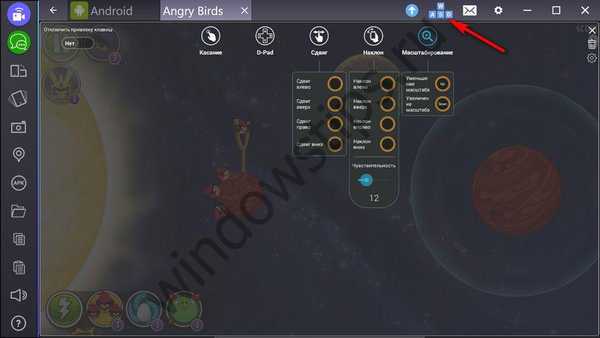
5. Fájlok másolása a Windows rendszerből
A BlueStacks App Player általános szöveges vágólapot biztosít a Windows és az Android között. A fájlok másolása és beillesztése (vagy húzása) az egyik operációs rendszerről a másikra azonban még nem lehetséges. Az emulátor eszköztárának oldalsó részén található egy gomb, amelyet ideálisan a fájlok átmásolására a Windows környezetből egy speciális megosztott mappába helyeznek az Android virtuális SD kártyára. Sajnos az írás idején ez a funkció nem működik megfelelően.
Az emulátor megosztja az alapértelmezett típusú Windows felhasználói profilfájlokat az Androidon belül. Bármely fájlkezelővel megtalálhatók egy virtuális SD-kártyán az út mentén:
/ tároló / sdcard / windows
A "Képek" és a "Dokumentumok" mappákban hozzáférhetünk a Windows felhasználói profiljának képeihez és dokumentumaihoz. A "BstSharedFolder" mappa univerzális, tartalmazhat bármilyen fájlt, amelyet a Windows-ból továbbítanak.
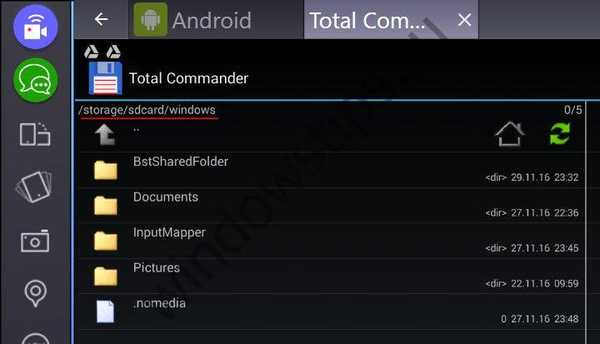
Ahhoz, hogy a kívánt fájlt elérhetővé tegye az Androidon belül, a Windows rendszerben egy speciális megosztott mappába kell másolnia az emulátor adattárolásának útvonalán, amelyet a cikk elején említettek. Például, ha az emulátor adatainak előre megadott elérési útja nem változott, akkor a megosztott mappa elérési útja a következő lesz:
C: \ ProgramData \ Bluestacks \ UserData \ SharedFolder
Ha az adattárolási út megváltozott, akkor az "C: \ ProgramData" helyett az adatokat kell cserélnie.
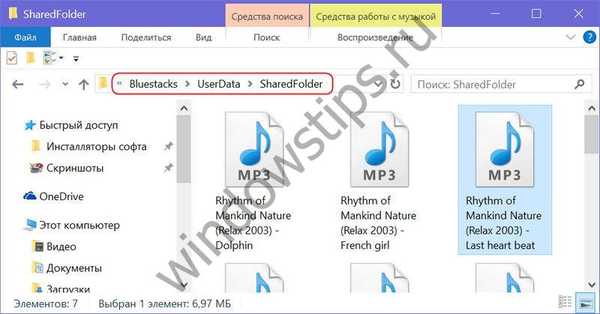
Sajnos csak itt sajnos nem minden működik megfelelően: az Android nem látja a megosztott mappába helyezett összes fájltípust, csak néhányat. Ez egy fejlesztői hiba, de általában nem különösebben nagy veszteség a BlueStacks App Playerrel való munka során. Ha szükségessé válik a fájlok átvitele a Windows rendszerről az Androidra, akkor használhatja például a Google Drive felhőalapú tárolását, telepítve annak alkalmazását az emulátorra..
6. Alkalmazások telepítése a Windows APK fájlokból
Mint az ezeken az eszközökön futó Android rendszerben, az Android-ban a BlueStacks App Player alkalmazásokat és játékokat nem csak a Google Play áruházból, hanem az APK fájlokból is telepíthetik. Az APK-fájlokat nem kell átvitele az emulátor virtuális SD-kártyájára, a BlueStacks App Player eszköztár oldalsávjában található egy speciális gomb, amely megnyitja a Windows Intézőt a számítógép lemezen tárolt APK-fájlok elérési útjának megadására..
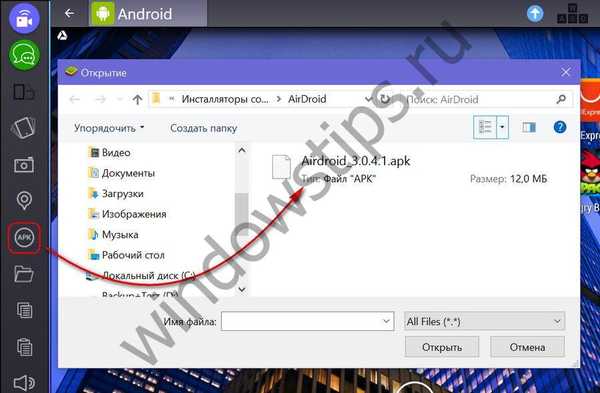
Miután megadta az APK fájl elérési útját, megkezdődik az Android alkalmazás telepítése.
7. A BlueStacks TV
A BlueStacks TV egy önálló alkalmazás az Android játékok streamingjéhez.

Ebben az alkalmazásban csatlakozhat a meglévő online streamer-adásokhoz, és megjegyzéseit hagyhatja az általános csevegésben.
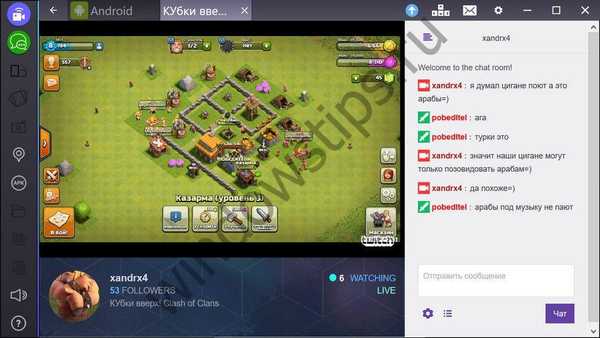
És elindíthatja saját adását, és megmutathatja a közönségnek készségeit egy adott Android játékban. E célból a BlueStacks TV a legegyszerűbb mechanizmust kínálja a streaming video elindításához a Facebook Live és a Twitch.tv webszolgáltatásokon..
Remek napot!











